开目CAD2018中文版 v1.0
功能强大、并且非常专业的CAD工程设计制图软件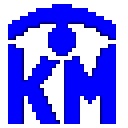
软件类型: 图形软件| 软件大小: 88.06M
支持系统: Windows11,Windows10,Windows8,W| 更新时间: 2023-10-10 18:39
开目CAD2018中文版是一款强大且专业的CAD工程设计软件,旨在帮助用户更简单迅速地完成机械绘图。它提供了一系列简单方便的工具,大大提高了绘图的准确性和效率。此外,它还带有详细的操作提示,让新手也能快速上手适应。开目CAD2018是真正多视图概念的CAD软件,引入画法几何原理,通过长对正、宽相等、高平齐的对应关系提示出已画图素的信息来快速定位和绘图,迅速输入图形,减少数据输入的冗余,从而大大提高了绘图效率。它面向工程实际,模拟人的设计绘图思路,操作简便,具有稳定而强大的绘图与设计功能,机械绘图效率高。它还拥有丰富标准的工程图库和强大的图形输出功能,完全兼容DWG及DXF文件格式。此外,开目CAD2018软件支持多种几何约束种类及多视图同时驱动,具有局部参数化的功能,能够处理设计中的过约束和欠约束的情况。因此,开目CAD2018是全国CAD应用工程主推产品之一。
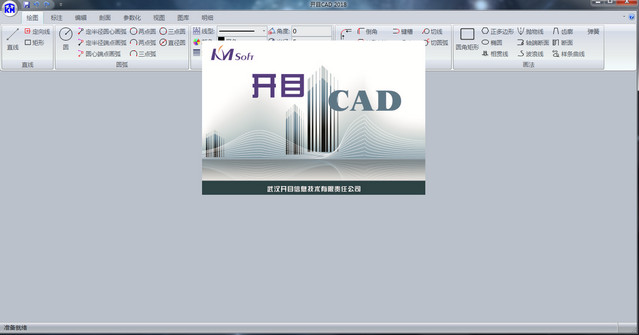
安装教程
1、首先鼠标双击右键解压软件压缩包,之后解压,双击软件安装文件,进入欢迎安装开目CAD 2018界面,开始软件安装向导,并点击下一步
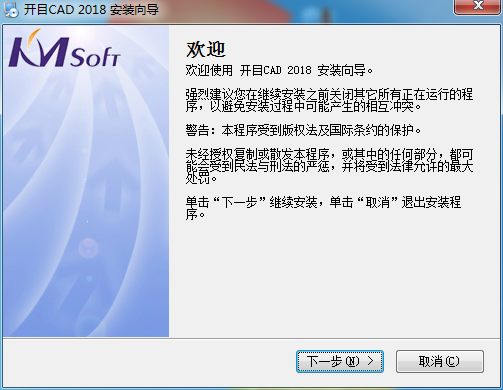
2、然后阅读软件许可协议,勾选“我同意该许可协议的条款”
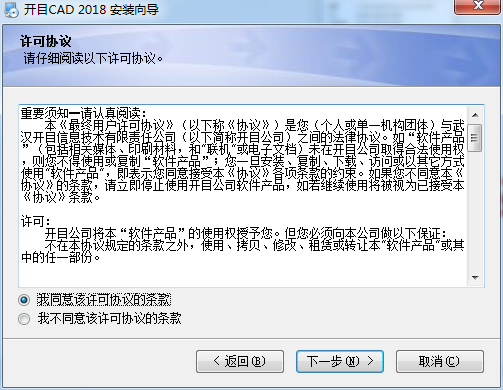
3、选择输入用户名称和公司名称,点击下一步进行操作,如图
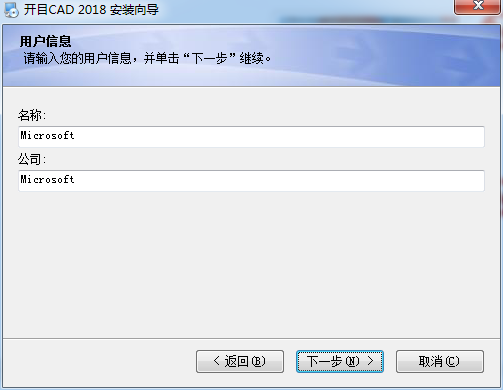
4、选择软件开目CAD 2018安装文件夹,系统设置的是“C:\KmSoft\KMCAD”,可以点更改修改,下一步
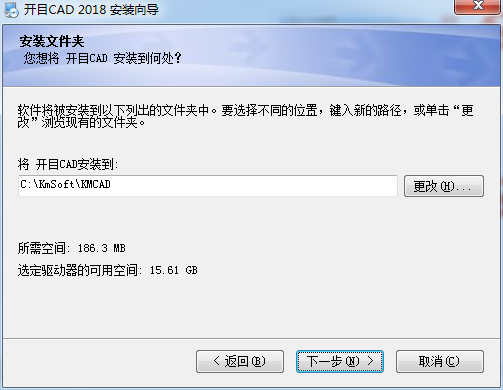
5、选择快捷方式文件夹进行操作,点击下一步
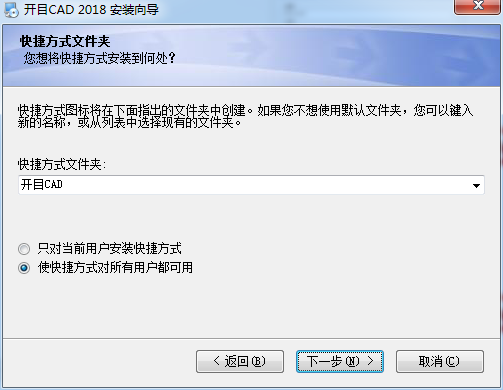
6、之后确认软件安装信息,并点击安装按钮即可快速安装
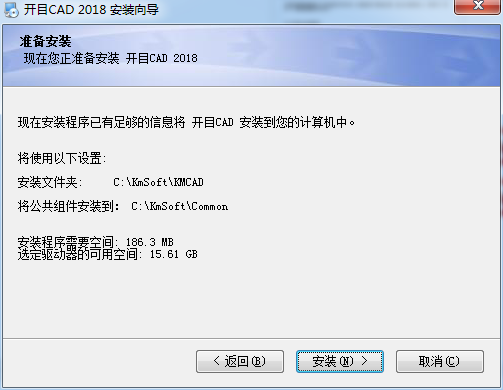
7、请稍等片刻,加载软件,之后安装完成,退出软件
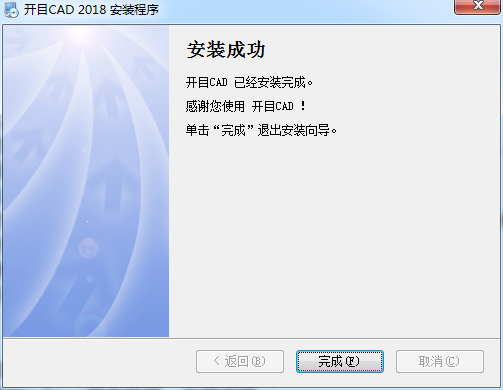
软件特点
1、更高的设计效率
智能的设计工具,功能设置合理并具有工程特色,使得工程师能够利用KMCAD高效完成设计工作,节约设计时间。
2、符合设计习惯
基于“长对正、宽相等、高平齐”的画法几何设计理念,最大程度地切合工程设计师绘图习惯,容易快速掌握。软件的宜人化设计,使得培训成本达到最低。
3、易学易用
用KMCAD绘制的图纸符合国标要求,图幅、线型、线宽、比例的设置结合国标要求,出图效果好。提供包括零件结构、轴承、夹具、螺钉、螺母等丰富的符合国标和行业标准的工程图库,并支持用户对图库的自定义和扩展。经过工程实际的长期检验,被公认为我国应用效果最好的CAD软件之一,受到企业广泛的欢迎。
4、开放的开发接口
开放的集成开发接口与PDM/CAPP等应用系统具有良好的集成性。与开目系列产品具有良好的集成,也可与业界其它厂商的PDM系统良好集成。
功能介绍
1、图形编辑功能
KMCAD除提供了丰富快捷的常用绘图工具外,对于一些特殊的图形对象也能快速进行编辑。
2、快速绘图功能
KMCAD具有很强的快速绘图能力,且易于学习和使用。设计人员可充分利用系统所提供的丰富的智能工具,直接模仿工程技术人员手工绘图时的思维模式和绘图方法,不仅操作简便快捷,而且可以实现以较少的数据输入量获得较大的绘图效率。
3、开放的工程图库
开目CAD2012提供常用零件结构、原理图库、紧固件库、滚动轴承库、弹簧库、各种符号库、参数化子图库、多视图系列件库、表格库,用户可自行维护,入库方法简单快捷。能快速绘制椭圆、齿廓、样条曲线。
4、多视图图形结构
拥有基于画法几何思想的真正的多视图核心技术,通过长对正、宽相等、高平齐的对应关系来快速定位和绘图,实现了多视图的对齐与导航功能,具有真正的机械设计特点。
5、表格编辑功能
开目CAD2012支持鼠标拉框创建表格和向导创建表格两种方式。表格文字支持在位编辑,所见即所得。文字的字宽可以随表格的宽度自动调整,特别适合行业情况。
6、定制功能
系统除了提供符合国标的尺寸样式外,还允许用户定制各种尺寸样式,可对背景、上线、导航的颜色属性和字体等进行定制,导出为模板文件的功能可将标准或典型图形文件导出为模板文件,提高图形的标准化及可复用性;
7、先进的设计平台
自动检查多余尺寸、指出漏标尺寸位置及标注方法,帮助工程师将错误消除在设计阶段。多视图参数化尺寸驱动是概念设计和系列化产品设计的有力工具。即使尺寸不全,也可驱动。尺寸驱动功能处于国际领先水平。
8、良好的开放性
通过KmBridge,能在AutoCAD中完美处理Kmg格式文件,使kmg格式文件能够在AUTOCAD中打开,并可以进行图形编辑,图形可以另存为dwg文件和dxf文件。该产品目前已支持AUTOCAD 2007-2012版本。
通过二次开发,可以在开目CAD中定制开发菜单,读取图形属性和明细表数据,方便和各类PDM系统集成。
常用快捷键
F1: 获取帮助
F2: 实现作图窗和文本窗口的切换
F3: 控制是否实现对象自动捕捉
F4: 数字化仪控制
F5: 等轴测平面切换
F6: 控制状态行上坐标的显示方式
F7: 栅格显示模式控制
F8: 正交模式控制
F9: 栅格捕捉模式控制
F10: 极轴模式控制
F11: 对象追 踪式控制
Ctrl+B: 栅格捕捉模式控制(F9)
Ctrl+C: 将选择的对象复制到剪切板上
Ctrl+F: 控制是否实现对象自动捕捉(f3)
Ctrl+G: 栅格显示模式控制(F7)
Ctrl+J: 重复执行上一步命令 Ctrl+K: 超级链接
Ctrl+N: 新建图形文件 Ctrl+M: 打开选项对话框
AA: 测量区域和周长(area) AL: 对齐(align) AR: 阵列(array)
AP: 加载*lsp程系 AV: 打开 视图对话框(dsviewer)
SE: 打开对相自动捕捉对话框 ST: 打开字体设置对话框(style)
SO: 绘制二围面( 2d solid) SP: 拼音的校核(spell)
SC: 缩放比例 (scale)
SN: 栅格捕捉模式设置(snap) DT: 文本的设置(dtext)
DI: 测量两点间的距离 OI: 插入外部对相
Ctrl+1: 打开特性对话框
Ctrl+2: 打开图象资源管理器
Ctrl+6: 打开图象数据原子
Ctrl+O: 打开图象文件
Ctrl+P: 打开打印对说框
Ctrl+S: 保存文件
Ctrl+U: 极轴模式控制(F10)
Ctrl+v: 粘贴剪贴板上的内容
Ctrl+W: 对象追 踪式控制(F11)
Ctrl+X: 剪切所选择的内容
Ctrl+Y: 重做
Ctrl+Z: 取消前一步的操作
A: 绘圆弧
B: 定义块
C: 画圆
D: 尺寸资源管理器
E: 删除
F: 倒圆角
G: 对相组合
H: 填充
I: 插入
S: 拉伸
T: 文本输入
W: 定义块并保存到硬盘中
L: 直线
M: 移动
X: 炸开
V: 设置当前坐标
U: 恢复上一次操做
O: 偏移
P: 移动
Z: 缩放
常见问题解答
1. 开目CAD能否在WIN7上安装使用?
解决方法:cad在win7上安装没有问题,主要是加密卡问题。对于单机卡:(1)在32位win7系统上,安装单机卡驱动时需要右击一下驱动程序exe文件,然后选择"以管理员权限运行",然后再下一步。查看设备管理器中,是否senselock USB V1.7x设备有黄色感叹号。如果有,则点右键再用上述方法更新安装驱动。(2)在64位win7系统上,需要用专门的工具,将有驱单机卡转换为无驱单机卡,再更新cad程序。此转换工具仅支持USB的深思卡。
2. 存盘后,如何修改图纸中的明细栏高度?
解决办法:用记事本将*.kmg文件打开,有一行以m开头的数据,如:m,8,180.000000,10.000000,7.000000,45.000000,
其中m表示明细栏,8表示明细栏项目数,180表示明细栏总宽度,10表示明细栏标题部份高度,7表示明细栏各行高度,45表示明细栏的起始高度;所以只需要将明细栏的起始高度改为相应的数据,就将图纸上的明细高度更改过来了。
3. 在操作过程中,快捷键突然不能用了?
解决办法:关闭“中文输入法”或“金山词霸”。
4. 如何设置定时备份?
解决方法:点击
- Magic Bullet Film(AE电影质感调色) v1.2.3 03-18
- 照片变成字母符号 v2.0.0 01-11
- suapp2019破解中文版 v3.4 12-27
- Photo Pos Pro 3(图片编辑软件) v3.72 12-26
- LRTimelapse Pro 5(延时摄影制作软件) v5.1.0 12-25
- Boxoft Flash Zoom Maker v1.1.0 12-24
- 快捷cad电脑版 v1.1.4.0 12-23
- 易事通标准证件照片处理工具 v1.0 12-22
- 毕美云图插件 v1.0 12-21
- QtimgCut(批量图片剪辑) v1.0 12-20
-
1
BarTender2016官方版 v1.0
人气:1000
-
2
云开名师 v2.5.3.0官方版
人气:999
-
3
漂亮蝴蝶qq分组补丁
人气:999
-
4
万科微v电脑版 v9.9.3
人气:999
-
5
汉仪颜楷简字体 v1.0
人气:999
-
6
Debugview(VC调试工具) v1.0
人气:998
-
7
pixso协同设计 v1.31.0
人气:998
- 8
-
9
手写模拟器 v1.0
人气:998
-
10
ETStudio IDE v1.03
人气:998

 ACDSee 2022 专业版
ACDSee 2022 专业版
 wpsoffice个人版
wpsoffice个人版
 百度传课
百度传课
 ajax从入门到精通PDF下载
ajax从入门到精通PDF下载
 HBuilderX
HBuilderX
 ORB Synth(wave合成器)
ORB Synth(wave合成器)
 MaxToBlender(Max和Blender互导插件)
MaxToBlender(Max和Blender互导插件)
 间谍克星 V1.35
间谍克星 V1.35
 WINDOWS魔法助手
WINDOWS魔法助手
 全能王抠图
全能王抠图
 腾讯qq2012
腾讯qq2012
 365天天抽奖
365天天抽奖
 Git客户端
Git客户端
 吊装助理-吊耳设计
吊装助理-吊耳设计
 360桌面助手
360桌面助手
 Giada(DJ混音软件)
Giada(DJ混音软件)









